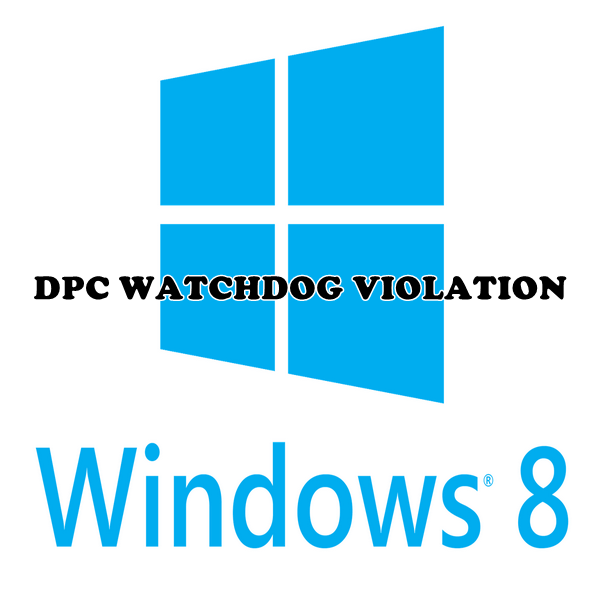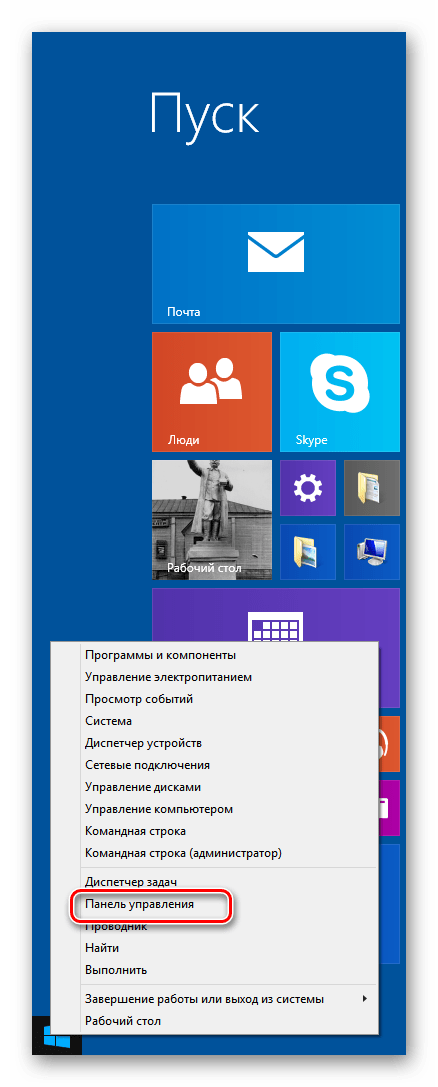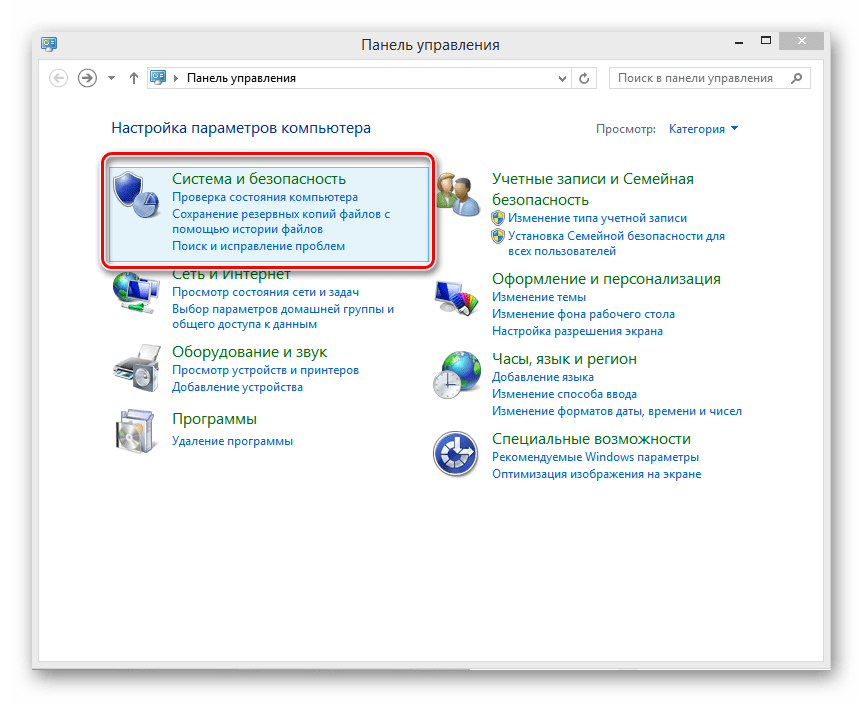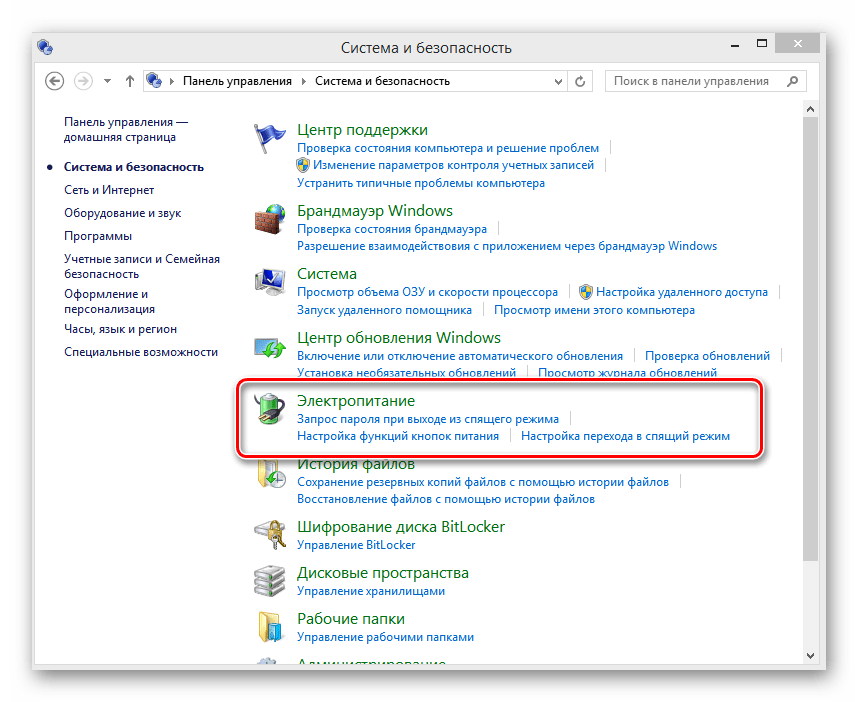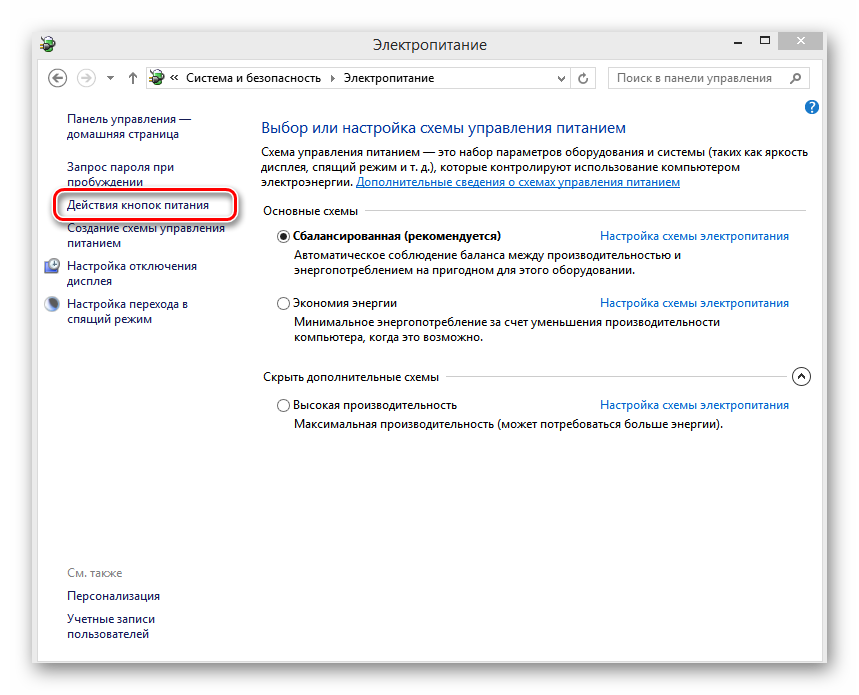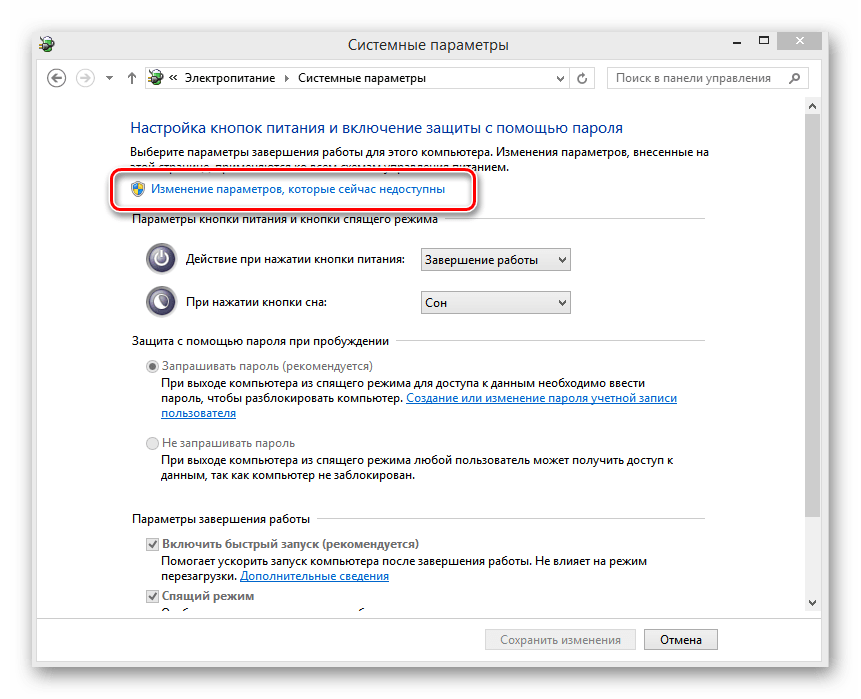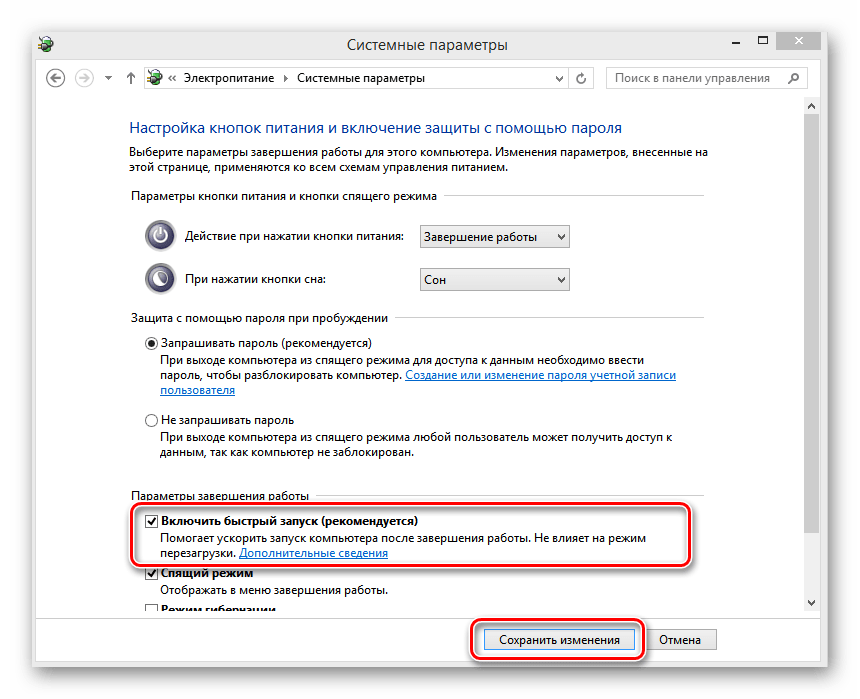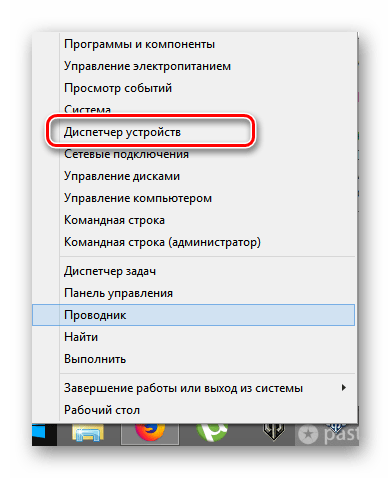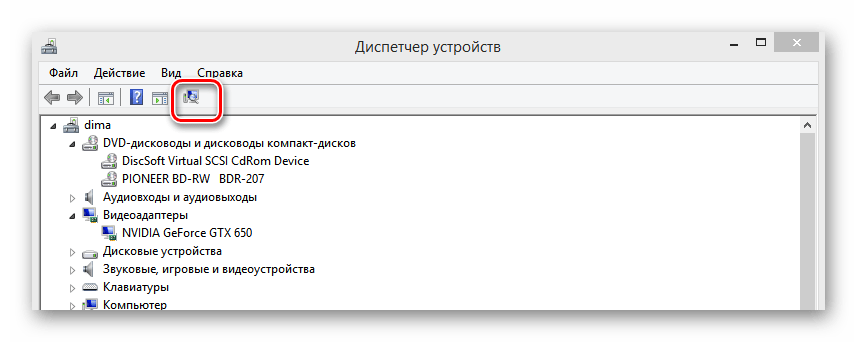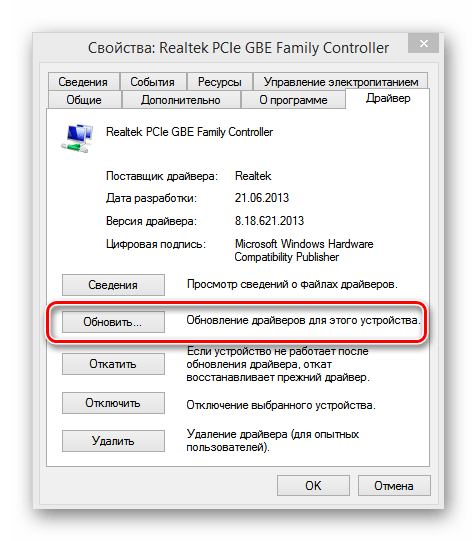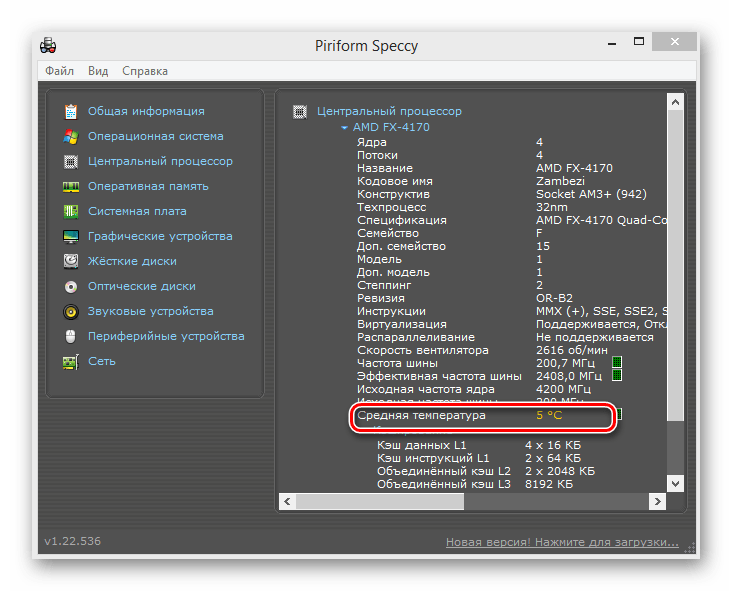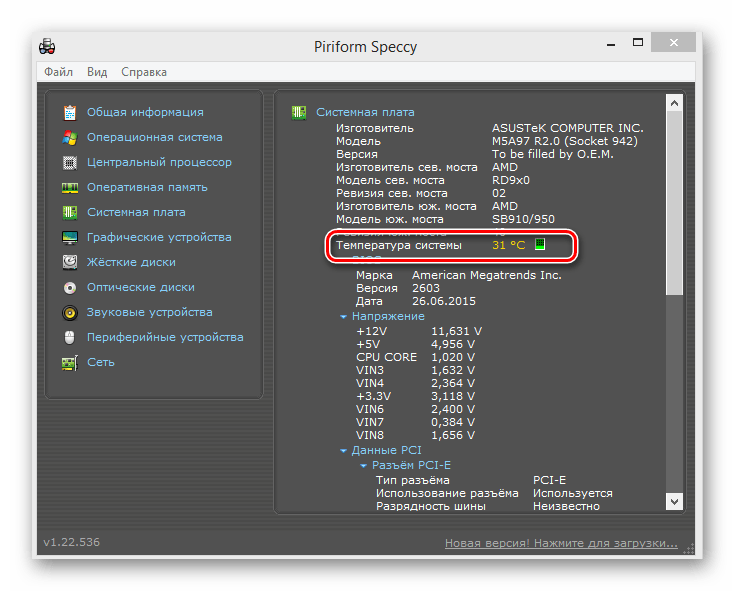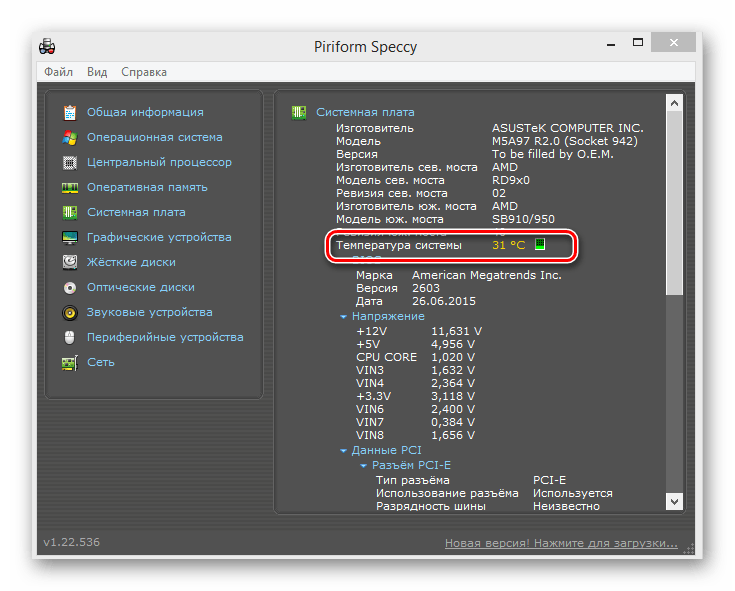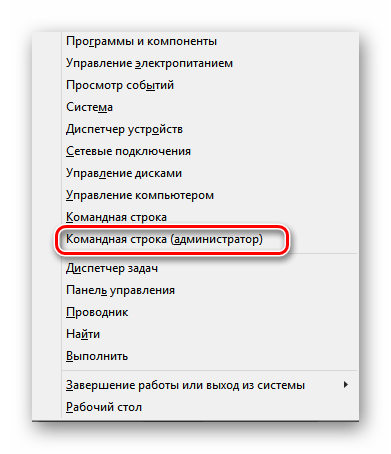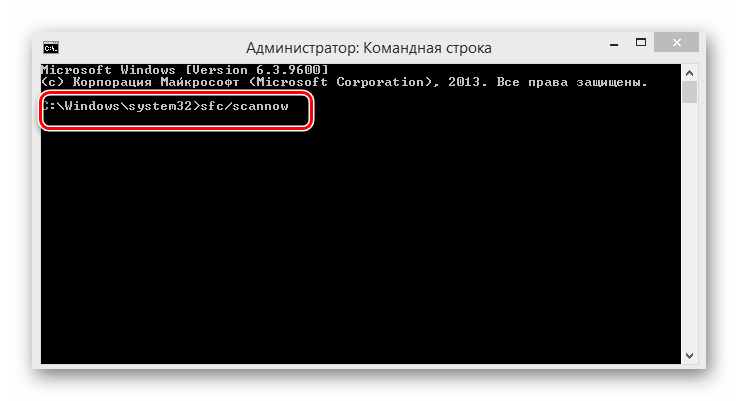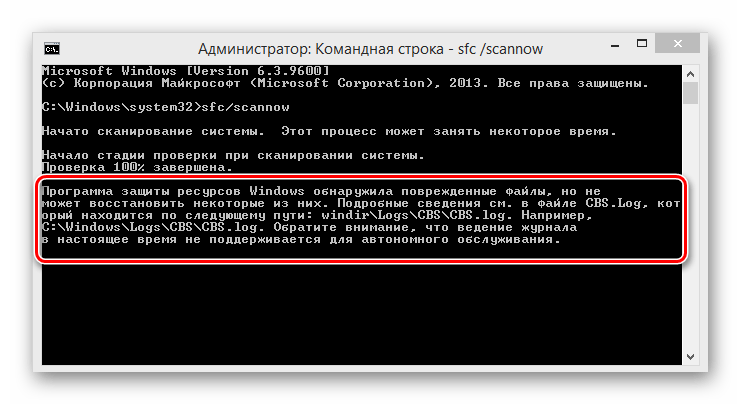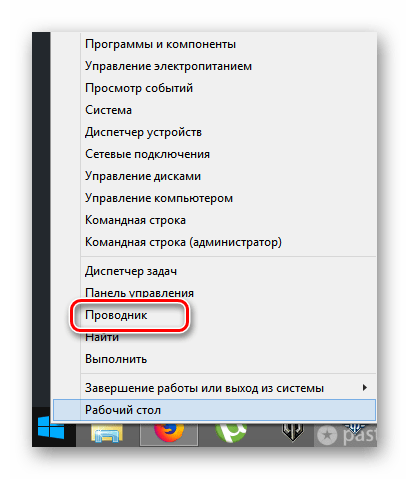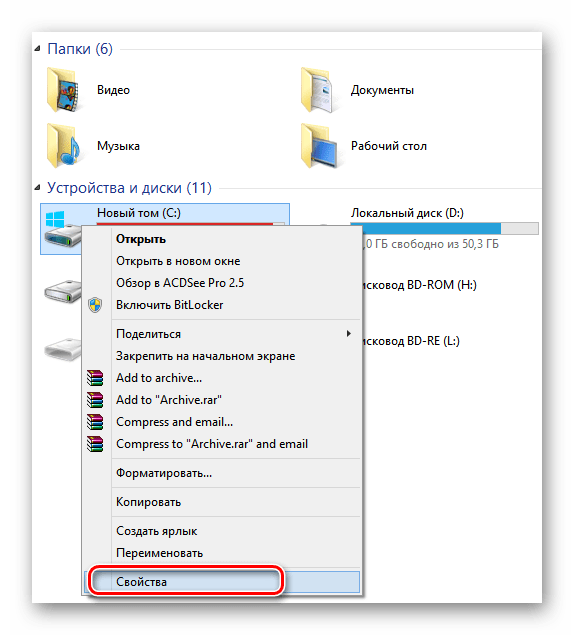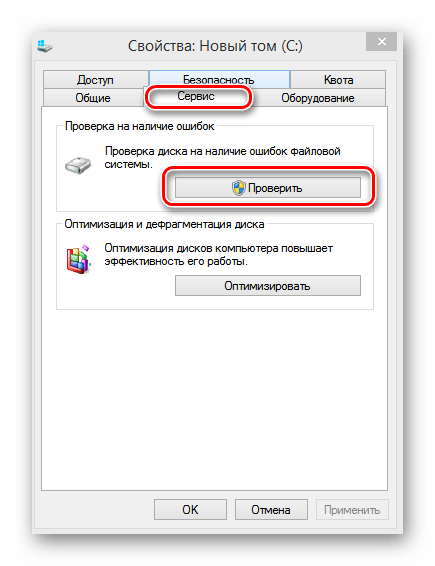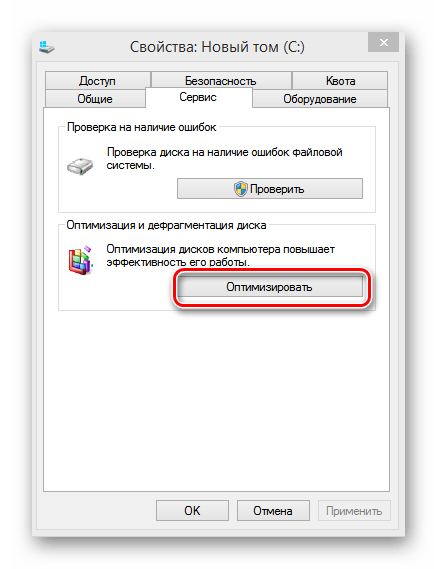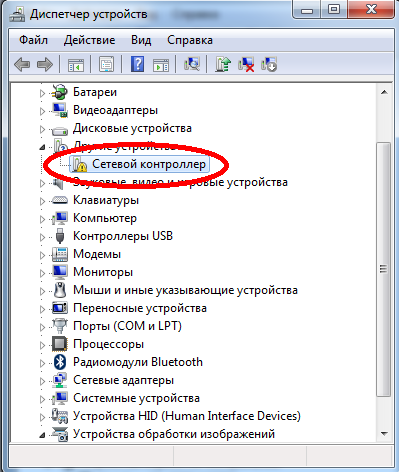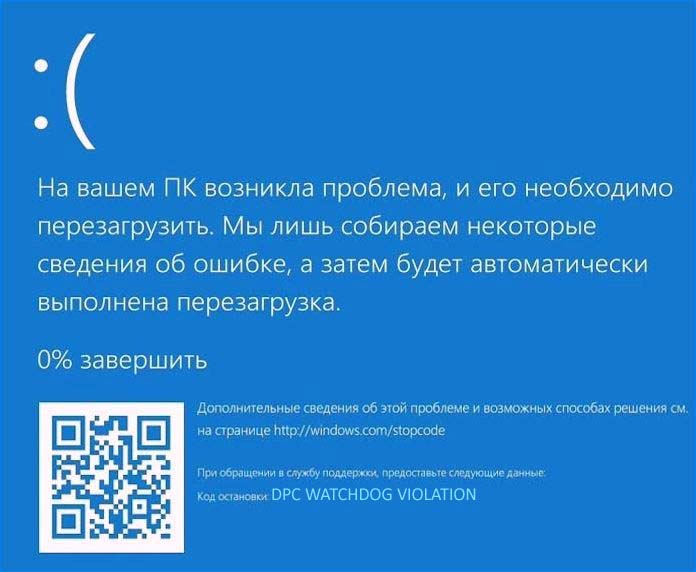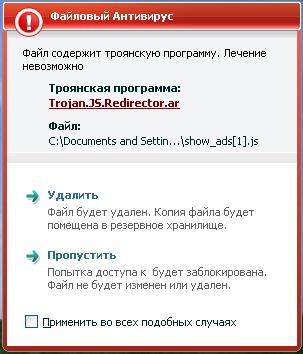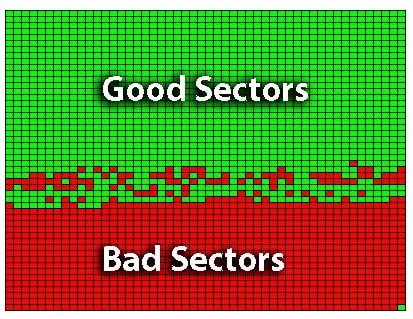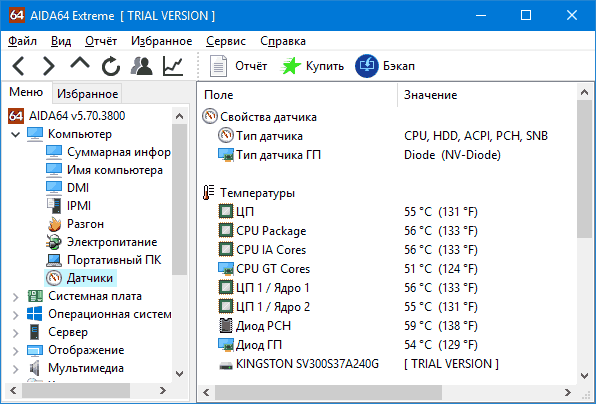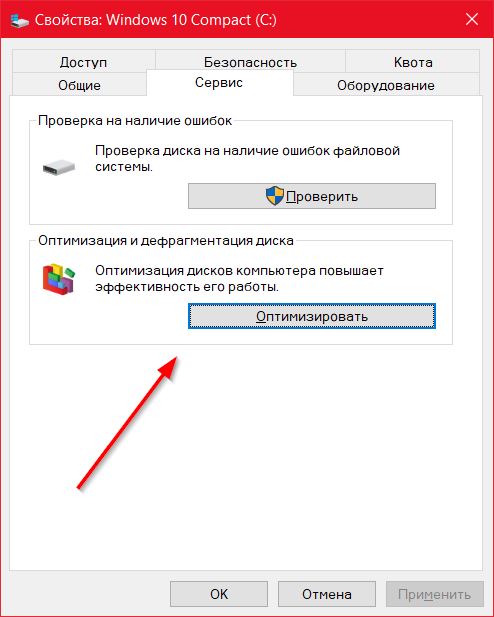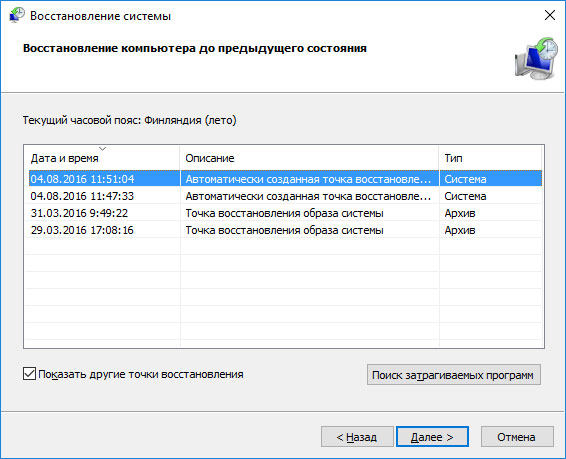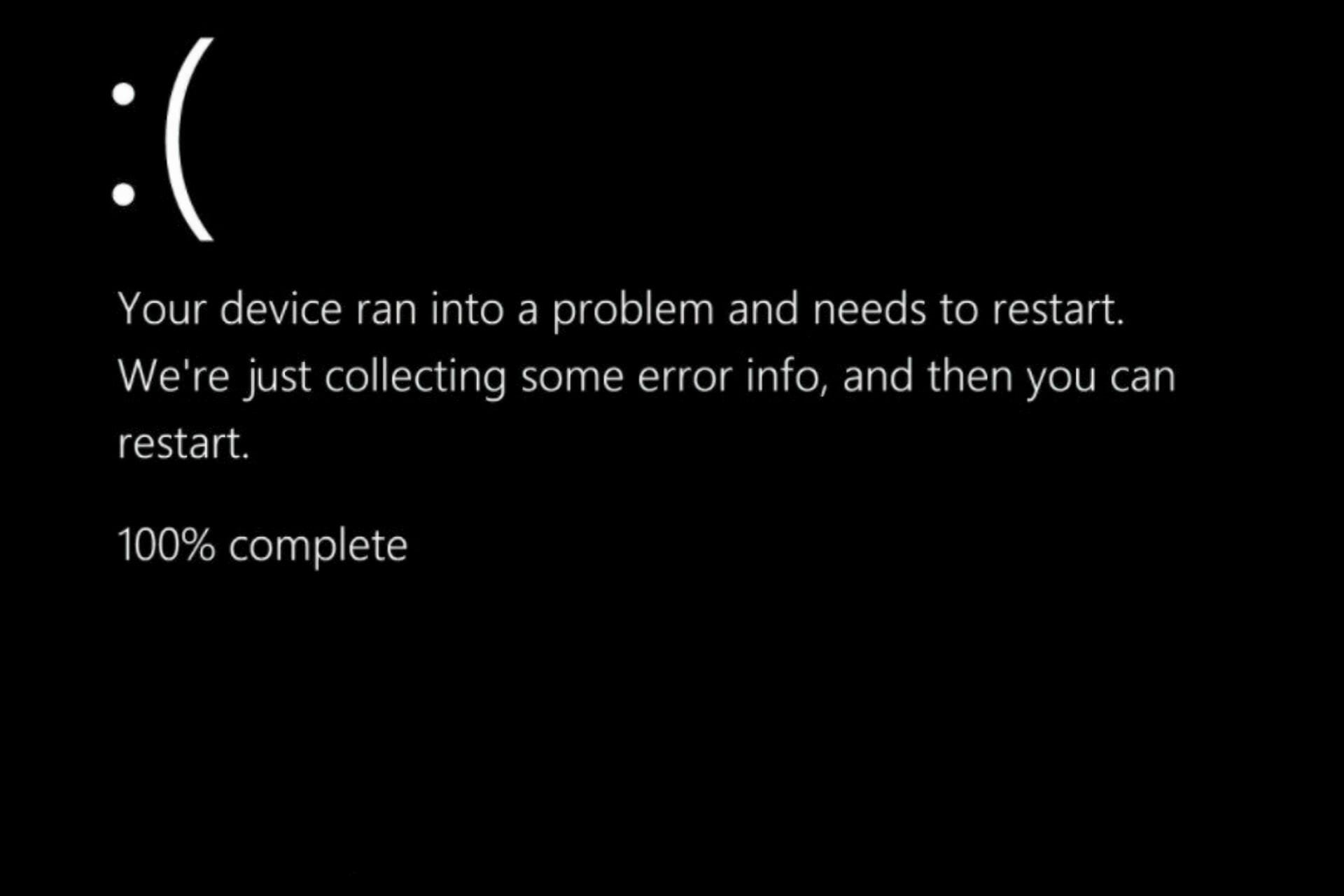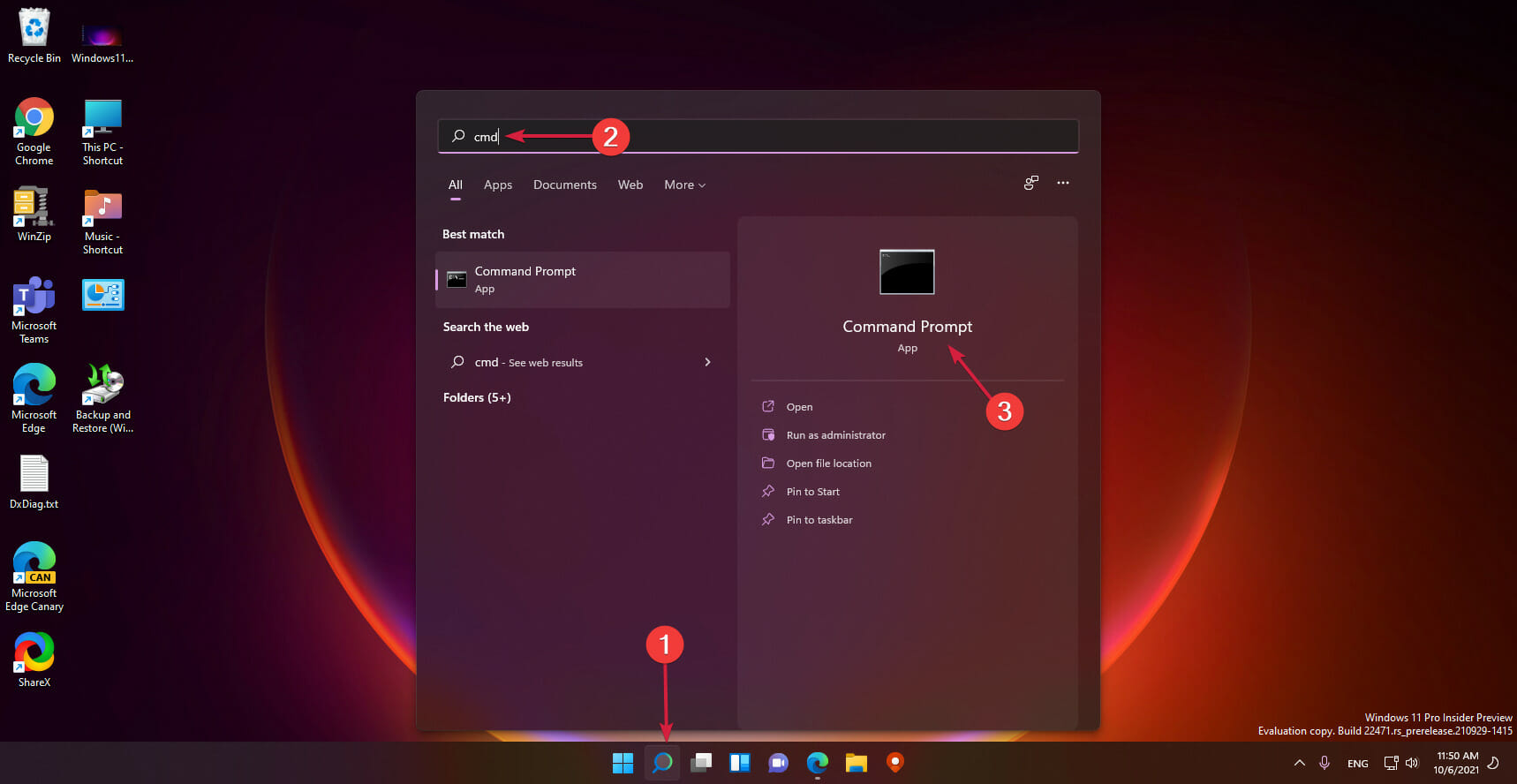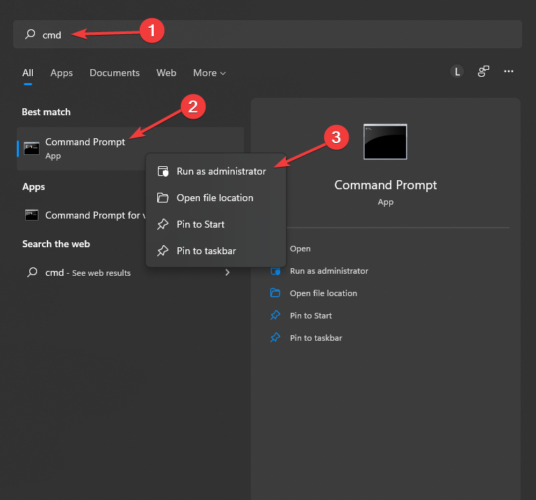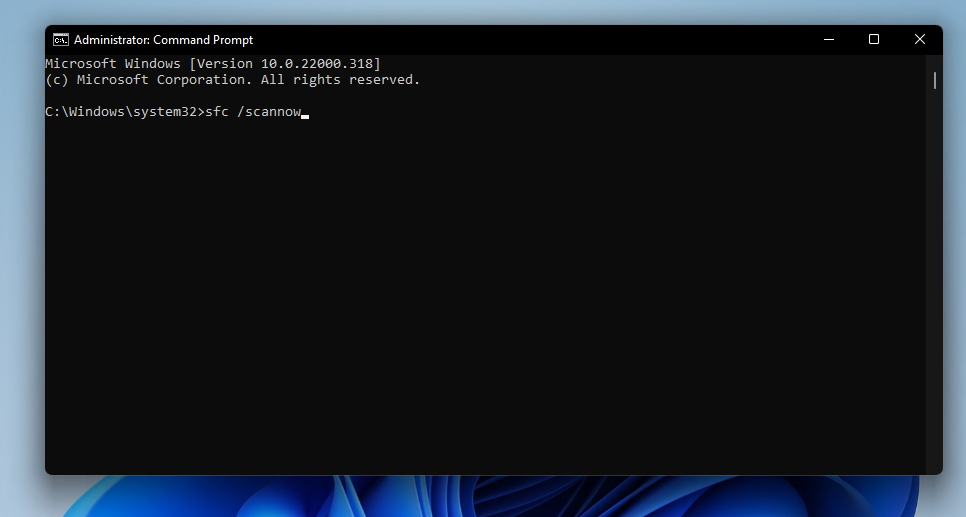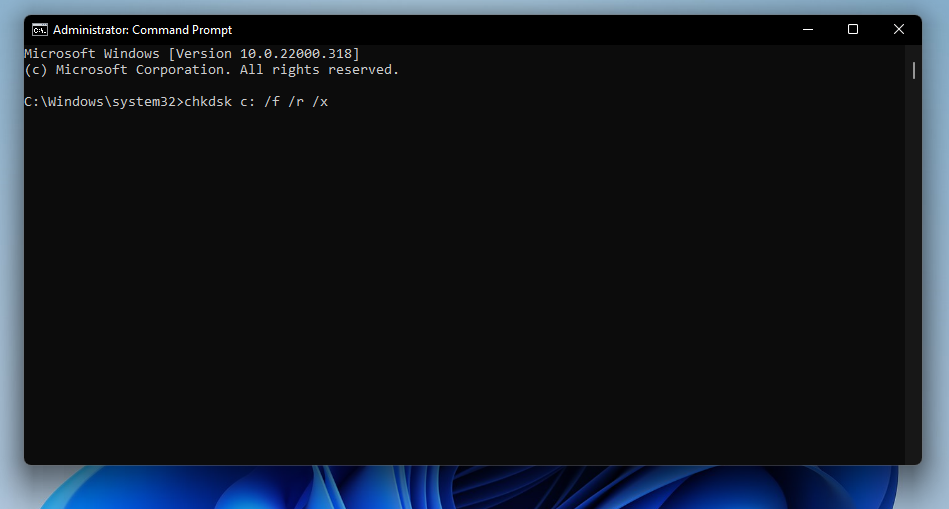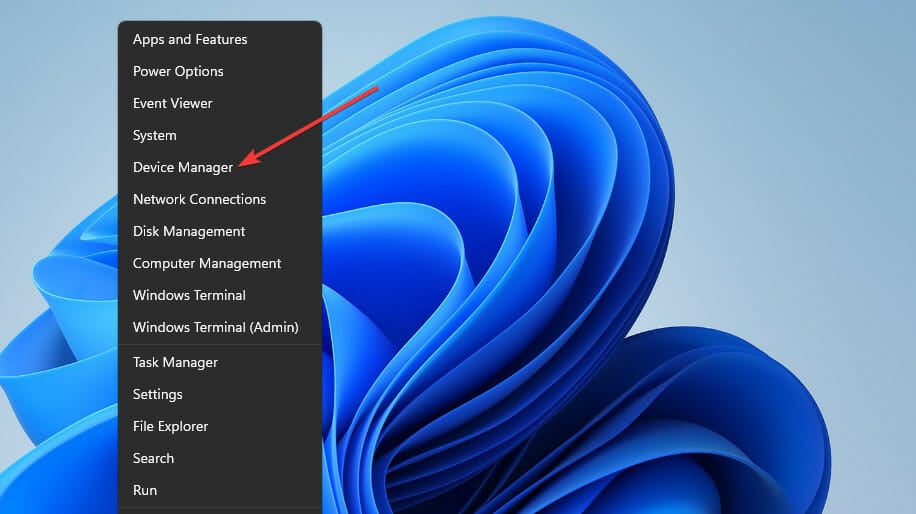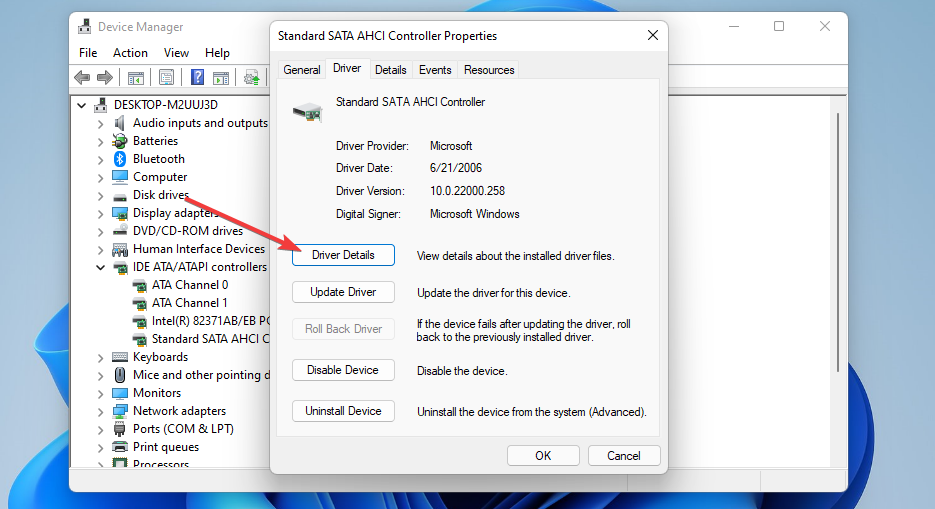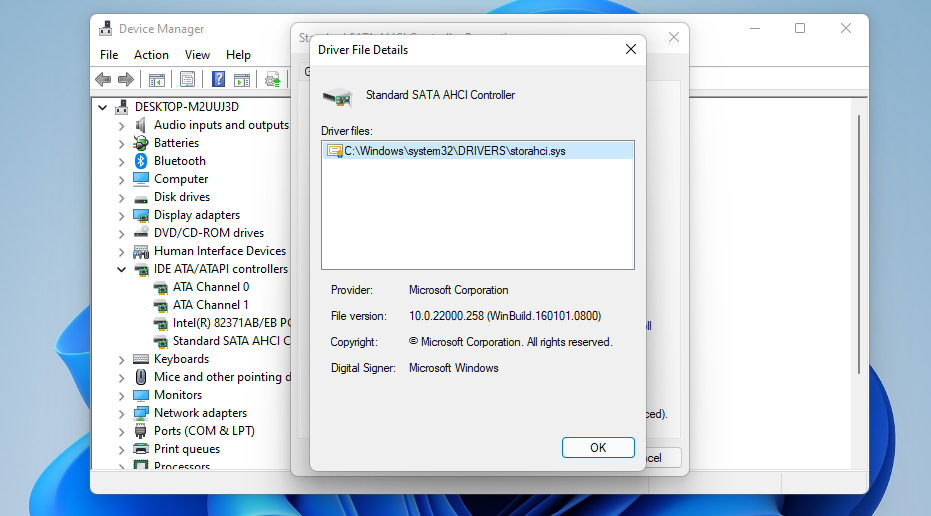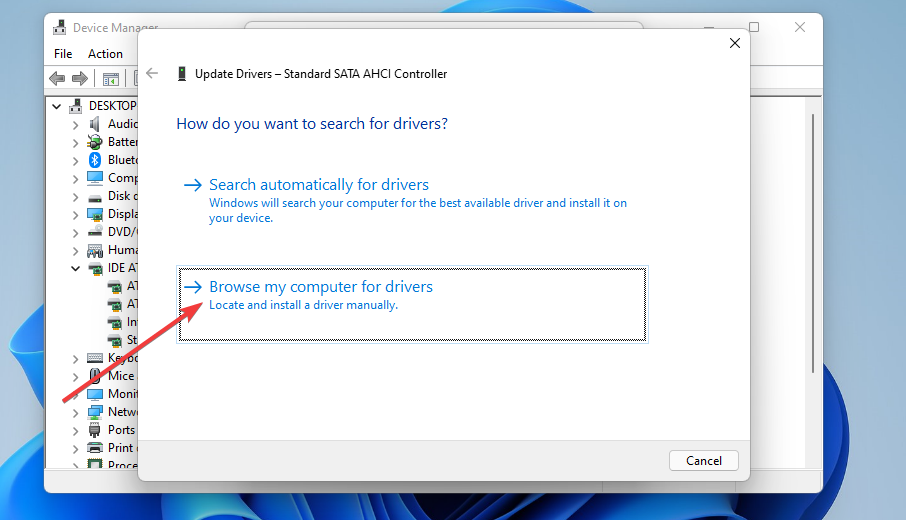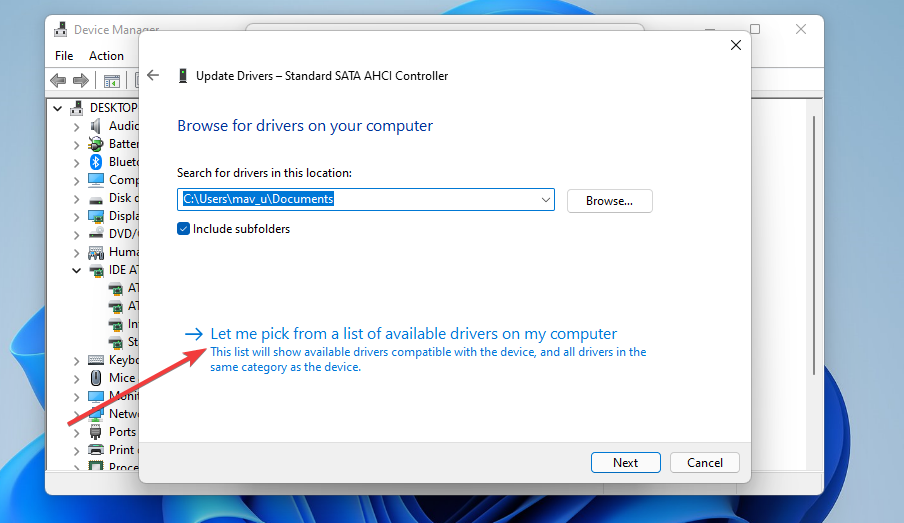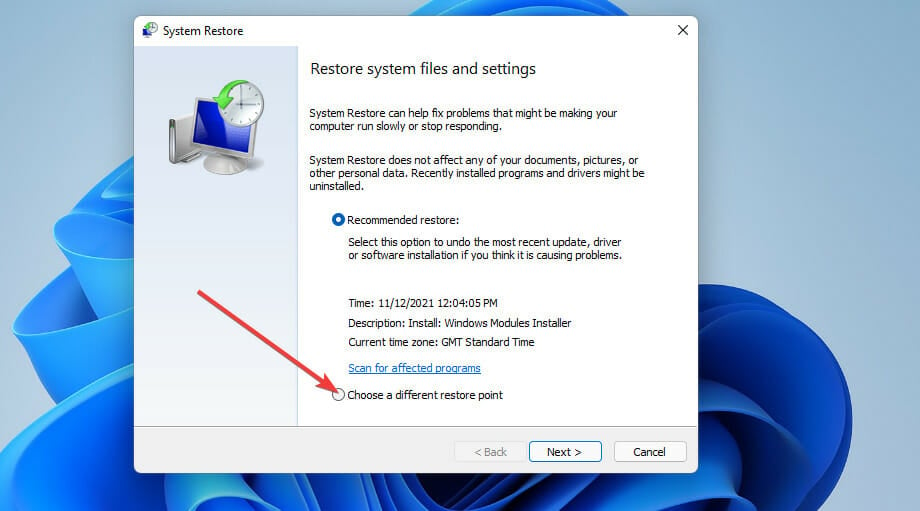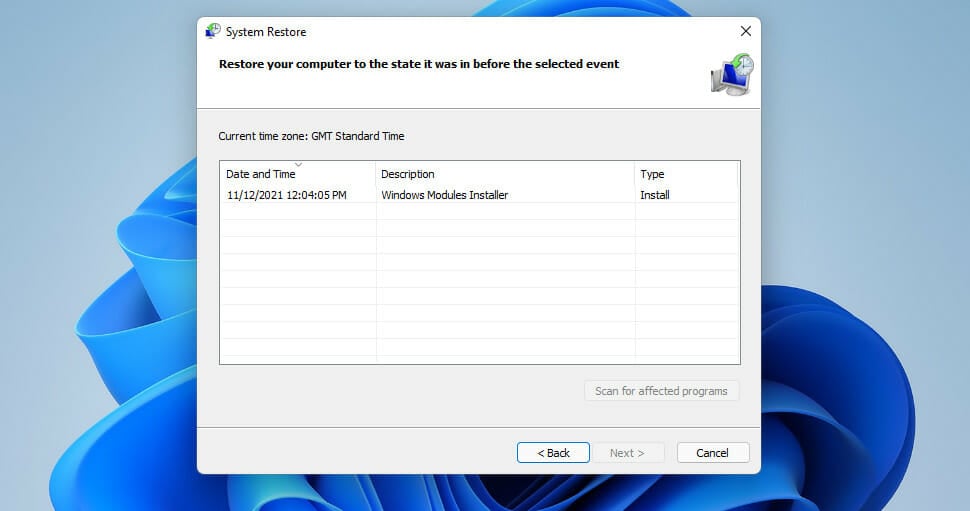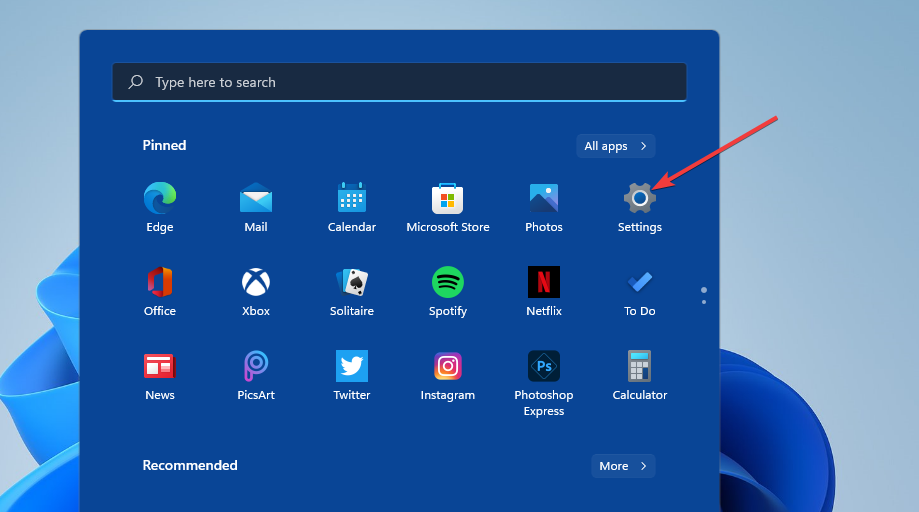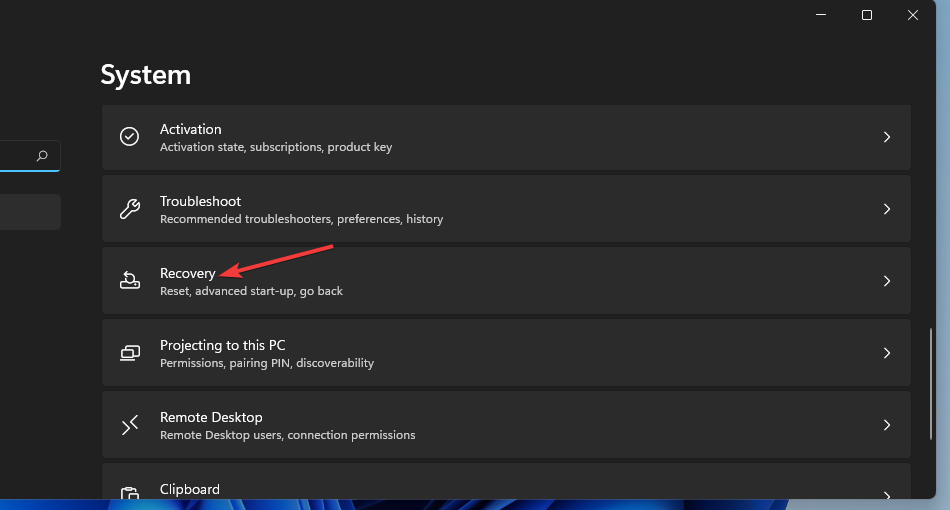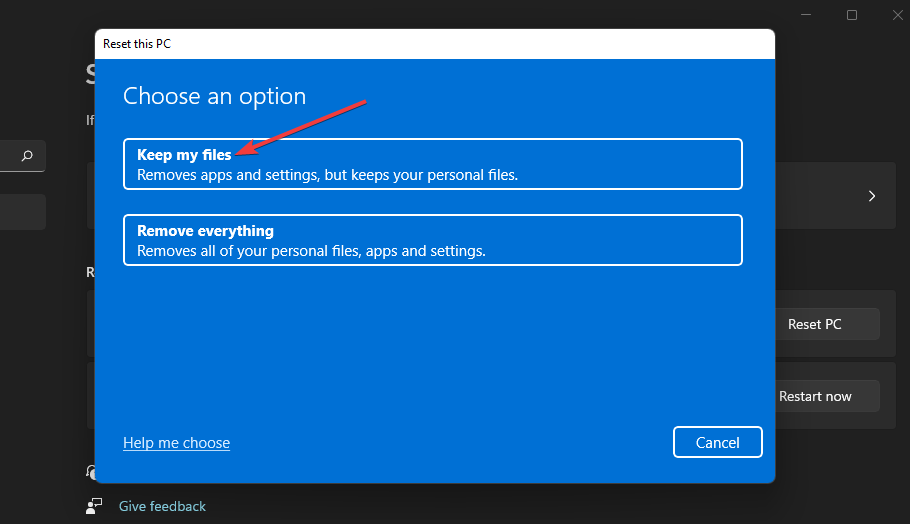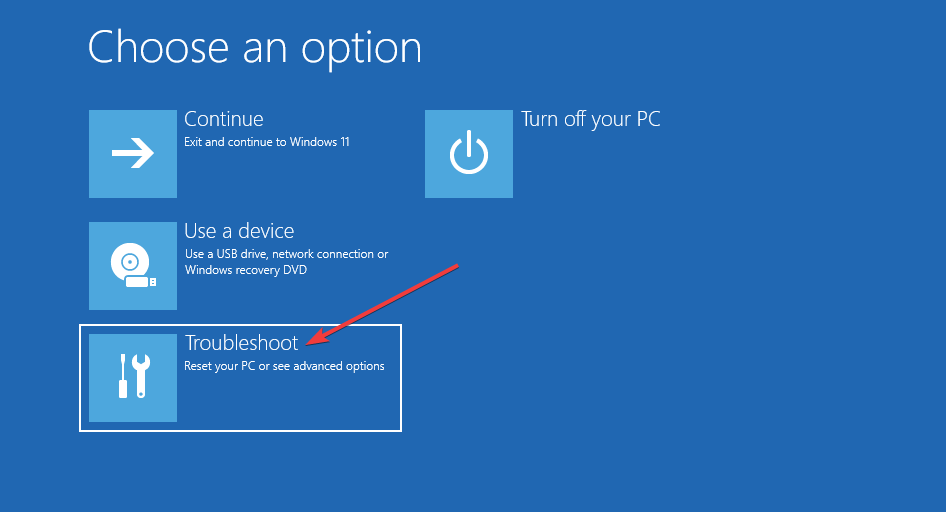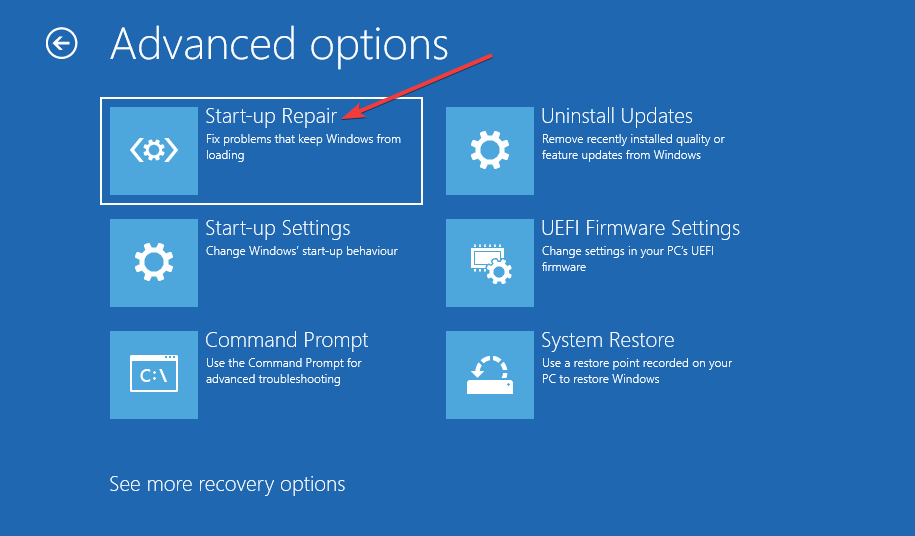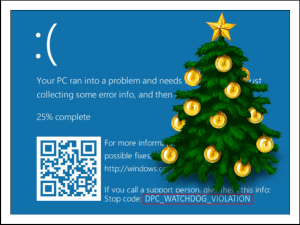Содержание
- Устраняем ошибку «DPC WATCHDOG VIOLATION» в Виндовс 8
- Шаг 1: Загрузка ОС в безопасном режиме
- Шаг 2: Отключение режима быстрой загрузки
- Шаг 3: Обновление драйверов
- Шаг 4: Проверка температурного режима
- Шаг 5: Применение SFC
- Шаг 6: Проверка и дефрагментация жесткого диска
- Шаг 7: Восстановление или переустановка системы
- Шаг 8: Тестирование и замена модулей RAM
- Вопросы и ответы
Возник синий экран и надпись «DPC WATCHDOG VIOLATION» — что это значит и как с этим бороться? Данная ошибка относится к разряду критических и оценить её стоит очень серьёзно. Неполадка с кодом 0x00000133 может возникнуть на любом этапе работы ПК. Суть неисправности заключается в зависании службы отложенного вызова процедур (DPC), что грозит потерей данных. Поэтому операционная система автоматически приостанавливает свою работу, выдав сообщение об ошибке.
Начнем разбираться с неожиданно появившейся проблемой. Самими частыми причинами возникновения критической ошибки «DPC WATCHDOG VIOLATION» являются:
- Повреждение структуры реестра и системных файлов;
- Появление битых секторов на винчестере;
- Неисправность модулей оперативной памяти;
- Перегрев видеокарты, процессора и северного моста материнской платы;
- Конфликт между службами и программами в системе;
- Неразумное увеличение частоты процессора или видеоадаптера;
- Устаревшие драйверы устройств;
- Заражение компьютера вредоносным кодом.
Попробуем с применением системного подхода выявить и устранить сбой.
Шаг 1: Загрузка ОС в безопасном режиме
Так как нормальное функционирование системы более невозможно, то для её реанимации и поиска неисправности нужно войти в безопасный режим Windows.
- Перезагружаем компьютер и после прохождения теста BIOS нажимаем комбинацию клавиш Shift + F8 на клавиатуре.
- После загрузки в безопасном режиме обязательно запустите сканирование системы на наличие вредоносных кодов с помощью любой антивирусной программы.
- Если опасного ПО не обнаружено, переходим к следующему этапу.
Шаг 2: Отключение режима быстрой загрузки
В силу не идеальной стабильности функционирования Windows 8, ошибка может возникать из-за включенного по умолчанию режима быстрой загрузки. Отключаем этот параметр.
- Кликом правой кнопкой мыши вызываем контекстное меню и выбираем там «Панель управления».
- На следующей странице переходим в раздел «Система и безопасность».
- В окне «Система и безопасность» нас интересует блок «Электропитание».
- В открывшемся окошке в левом столбце нажимаем строку «Действия кнопок питания».
- Снимаем защиту системы, нажав на «Изменение параметров, которые сейчас недоступны».
- Снимаем отметку в поле «Включить быстрый запуск» и подтверждаем действие кнопкой «Сохранить изменения».
- Перезагружаем ПК. Если ошибка не исчезла, пробуем другой метод.
Шаг 3: Обновление драйверов
Ошибка «DPC WATCHDOG VIOLATION» часто связана с некорректной работой управляющих файлов устройств, интегрированных в систему. Обязательно проверяем статус оборудования в Диспетчере устройств.
- Щелкаем ПКМ по кнопке «Пуск» и выбираем «Диспетчер устройств».
- В Диспетчере устройств последовательно и внимательно отслеживаем наличие вопросительных и восклицательных знаков в списке оборудования. Обновляем конфигурацию.
- Пробуем обновить драйверы основных устройств, так как именно в устаревшей версии, особенно несовместимой с Windows 8, может скрываться корень проблемы.
Шаг 4: Проверка температурного режима
В результате необдуманного чрезмерного разгона модулей ПК, плохой вентиляции корпуса системного блока может перегреваться оборудование. Нужно проверить и данный показатель. Сделать это можно в любом стороннем ПО, предназначенном для диагностики компьютера. Например, Speccy.
- Скачиваем, инсталлируем и запускаем программу. Смотрим температуру работающих устройств ПК. Особое внимание уделяем процессору.
- Обязательно контролируем нагрев системной платы.
- Непременно смотрим состояние видеокарты.
- Если перегрева не зафиксировано, то переходим к следующему методу.
Читайте также:
Нормальная рабочая температура процессоров разных производителей
Рабочие температуры и перегрев видеокарт
Подробнее:
Решаем проблему перегрева процессора
Устраняем перегрев видеокарты
Шаг 5: Применение SFC
Для проверки неизменности системных файлов применяем встроенную в Виндовс 8 утилиту SFC, которая выполнит сканирование раздела жесткого диска и автоматически восстановит многие нарушенные компоненты ОС. Использование этого способа очень продуктивно в случае программных неполадок.
- Нажимаем комбинацию клавиш Win + X и в контекстном меню вызываем командную строку с правами администратора.
- В командной строке набираем
sfc/scannowи запускаем процесс клавишей «Enter». - После завершения сканирования смотрим результаты и перезагружаем компьютер.
Шаг 6: Проверка и дефрагментация жесткого диска
Ошибка может быть связана с высокой фрагментацией файлов на винчестере или с наличием битых секторов. Поэтому с помощью встроенных системных инструментов нужно провести проверку и дефрагментацию разделов жесткого диска.
- Для этого кликом ПКМ по кнопке «Пуск» вызываем меню и переходим в Проводник.
- В Проводнике правой кнопкой мыши кликаем по системному тому и выбираем «Свойства».
- В следующем окне переходим на вкладку «Сервис» и выбираем «Проверить».
- После окончания проверки и восстановления сбойных секторов запускаем дефрагментацию диска.
Шаг 7: Восстановление или переустановка системы
Вполне логичный метод устранения сбоя — это попробовать вернуться к последней работоспособной редакции Windows 8. Делаем откат к точке восстановления.
Подробнее: Как восстановить систему Windows 8
Если восстановление не помогло, то остается полностью переустановить систему и гарантированно избавиться от ошибки «DPC WATCHDOG VIOLATION», если она вызвана неполадками в программной части ПК.
Подробнее: Установка операционной системы Windows 8
Шаг 8: Тестирование и замена модулей RAM
Ошибка «DPC WATCHDOG VIOLATION» может быть связана с некорректной работой модулей оперативной памяти, установленных на материнской плате ПК. Нужно попробовать поменять их местами в слотах, убрать одну из планок, отслеживая как после этого загружается система. Также можно проверить работу оперативной памяти с помощью стороннего софта. Физически неисправные модули RAM подлежат замене.
Подробнее: Как проверить оперативную память на работоспособность
Попробовав применить все восемь вышеприведенных способов, вы с большой вероятностью устраните ошибку «DPC WATCHDOG VIOLATION» со своего компьютера. В случае аппаратных неполадок какого-либо оборудования придется обращаться к специалистам по ремонту ПК. Да, и будьте осторожнее, разгоняя частоты процессора и видеокарты.
Еще статьи по данной теме:
Помогла ли Вам статья?
Работа за компьютером или ноутбуком далеко не всегда оказывается безоблачной или беспроблемной. Иногда вылезают те или иные ошибки.
Но объективно самыми страшными и неприятными являются те, которые сопровождаются появлением BDOS. То есть синего экрана смерти.
К числу таких ошибок относится и DPC Watchdog violation. Вместе с ней на экране отображается код 0x00000133. Проблема серьёзная, и требует повышенного внимания. В противном случае последствия окажутся неутешительными.
Что это означает
Для начала нужно выяснить значение ошибки DPC Watchdog violation на ОС Windows 10 или Windows 8. Она одинаково характерна для всех операционных систем.
Эти слова скрывают в себе саму суть проблемы. Фактически ошибка сообщает пользователю о том, что наблюдается некорректная, чрезмерно длительная работа механизма DPS, который отвечает за отложенный вызов процедур. Проблема возникает на уровне DISPATCH или выше.
Но вряд ли такое пояснение даёт какую-то информацию обычному юзеру, который не сталкивался ни с чем подобным, и основную массу проблем привык решать через специалистов.
Если говорить простым языком, то в основном эта ошибка возникает из-за сбоя в том или ином драйвере. Он требует к себе повышенного внимания, чего при нормальных условиях работы быть не должно.
При возникновении таких ошибок есть риск безвозвратно потерять данные, либо столкнуться с выходом из строя компьютерного оборудования. Из-за этого операционная система принимает решение аварийно отключиться, выдав соответствующее сообщение на фоне синего экрана смерти.
Возможные причины
Перед тем как исправить ошибку типа DPC Watchdog violation на Windows 10 или иной версии ОС, нужно разобраться в том, почему она вообще возникает и как действовать дальше.
Довольно часто с синим экраном с надписью DPC Watchdog violation сталкиваются те, кто недавно перешёл с уже устаревшей Windows 7 или более актуальной Windows 8 на последнюю версию ОС в лице Windows 10. Либо же ошибка возникает после установки и подключения нового оборудования к ПК.
Но практика показывает, что код остановки с обозначением DPC Watchdog violation на компьютерах с Windows 10 и другими версиями ОС обычно возникает на экране совершенно спонтанно.
Специалисты выделяют несколько основных причин:
- Используемая версия операционной системы не поддерживает драйвер от того или иного устройства. Стоит вспомнить, работал ли компьютер нормально при использовании Windows 7 с этим драйвером. Если да, но при переходе на другую ОС ситуация изменилась, проблема в этом.
- Имеется повреждение драйвера подключённого к ПК устройства.
- Само оборудование вышло из строя, либо его прошивка сильно устарела.
- Работа оборудования осуществляется в нештатном режиме.
- В систему проникло вредоносное программное обеспечение. Всему виной вирусы.
Установленная антивирусная утилита обычно сообщает о находящихся в исполняемых файлах троянов.
- Компоненты реестра, либо системные файлы повреждены.
- Неисправности со стороны модулей оперативной памяти.
- Появление многочисленных битых секторов на жёстком диске.
- Возникновение конфликта между программами и разными службами в операционной системе и пр.
Поскольку довольно часто синий экран с такой ошибкой появляется именно после подключения нового оборудования, стоит рассмотреть и этот вариант.
Чаще всего вина лежит на:
- жёстких дисках;
- твердотельных накопителях;
- картах памяти;
- внешних жёстких дисках;
- подключённых мобильных устройствах;
- видеокартах;
- сетевых адаптерах;
- периферийных устройствах, соединяемых с ПК через USB.
Увидев перед собой синий экран и надпись DPC Watchdog violation, пользователям Windows 8 и других версий ОС нужно попытаться устранить проблему.
Сделать это можно, соблюдая пошаговую инструкцию.
Пошаговое руководство
Чтобы устранить такую ошибку как DPC Watchdog violation, возникающую при установке новой версии ОС Windows 10 или при иных обстоятельствах, нужно найти причину и тем или иным способом справиться с ней.
Пошаговая инструкция предусматривает выполнение таких операций:
- загрузить систему в безопасном режиме;
- отключить быструю загрузку;
- обновить драйверы;
- проверить температуру;
- применить SFC;
- проверить жёсткий диск и дефрагментировать его;
- восстановить или переустановить ОС;
- протестировать и поменять модули RAM.
Теперь более подробно о каждом шаге.
Безопасный режим
Поскольку теперь на экране отображается BDOS и надпись DPC Watchdog violation, произошла критическая ошибка, из-за которой нормально операционная система загрузиться не сможет.
Чтобы её восстановить с минимальными последствиями, и отыскать причину, нужно загрузить ОС, но через безопасный режим.
Чтобы открыть доступ к ОС Windows 10 или Windows 8, когда произошла ошибка DPC Watchdog violation, необходимо:
- отправить компьютер на перезагрузку;
- после завершения теста BIOS нажать сочетание клавиш Shift и F8
- дождаться загрузки системы в безопасном режиме;
- первым же делом запустить любую антивирусную программу для сканирования на предмет возможного заражения.
Если на этапе проверки антивирусом никаких угроз не было обнаружено, тогда можно переходить к следующему шагу.
Режим быстрой загрузки
Поскольку Windows 8 и 10 не могут похвастаться стабильной работоспособностью, нельзя исключать, что ошибка стала следствием установленного по умолчанию режима, обеспечивающего быструю загрузку операционной системы. Если остановка возникла именно из-за этого, отключение режима во многом поможет решить проблему.
Чтобы выключить быструю загрузку, от пользователя потребуется:
Остаётся только отправить компьютер на обычную перезагрузку и проверить, будет ли операционная система загружаться в нормальном режиме после этого.
Если проблема никуда не уходит, и ноутбук или ПК продолжает выдавать синий экран смерти, можно смело переходить к следующему пункту.
Драйверы
Довольно часто бывает так, что рассматриваемая ошибка возникает именно из-за некорректной работы драйверов того или иного интегрированного оборудования. То есть проблема находится со стороны управляющих файлов.
В этом случае можно дать следующие рекомендации:
Причём не обязательно это оборудование должно иметь восклицательные или вопросительные знаки. Но если проблема есть, чаще всего они присутствуют.
Поочерёдно обновив все драйвера, перезагрузите компьютер и проверьте, не ушла ли после этого ошибка.
Температурный режим
Некоторые пользователи сами провоцируют возникновение серьёзных проблем на своём компьютере. И зачастую это происходит в тех случаях, когда юзер пытается разогнать оборудование, поднять его производительность и эффективность. Но, в погоне за скоростью, многие забывают о важности сохранения стабильной температуры.
Помимо разгона модулей, также наблюдается плохая работа вентиляции, оборудование перегревается, что и ведёт к аварийным отключениям и разного рода ошибкам. В их числе и DPC Watchdog violation.
Чтобы убедиться или опровергнуть эту догадку, можно воспользоваться любой утилитой для проверки температурного режима оборудования. Особое внимание при сканировании нужно уделять процессору и видеокарте.
Если температура находится в пределах нормы, не выходит за рамки 40-45 градусов под нагрузкой, либо 30-35 в обычном режиме, тогда эту причину можно исключать. При наличии подтверждённого перегрева рекомендуется продуть систему, проверить работоспособность охлаждения, нивелировать выполненный разгон. Возможно, некоторые компоненты придётся заменить.
Использование SFC
Чтобы проверить факт неизменности системных файлов, можно задействовать встроенную в операционную систему утилиту под названием SFC. С её помощью сканируются разделы жёсткого диска. Более того, инструмент также восстанавливает большое количество нарушенных компонентов операционной системы.
Если причина наблюдается со стороны программных неисправностей, этот метод отлично помогает.
Для выполнения этой процедуры необходимо выполнить такие шаги:
Если и после этого ситуация не изменилась, двигайтесь дальше.
Проверка и дефрагментация
Когда на компьютере давно не проводилась дефрагментация, многочисленная фрагментация и образование большого количества битых секторов также способны спровоцировать рассматриваемую ошибку.
Здесь вовсе не обязательно использовать стороннее программное обеспечение. Вполне достаточно возможностей встроенных инструментов.
В этом случае рекомендуется сделать так:
Когда проверка завершится и восстановятся системные секторы, в той же вкладке, но уже в разделе «Оптимизация и дефрагментация», нужно нажать на кнопку Оптимизировать.
Процедура может занять достаточно много времени. Но наберитесь терпения и не отключайте анализ.
Откат системы или переустановка ОС
Если возник сбой после той или иной процедуры, установки драйверов и прочих действий, вполне закономерным действием станет откат системы до её рабочего состояния.
Для этого нужно зайти в режим восстановления и выбрать ту точку, в которой ОС функционировала нормально. Разумеется, для этого нужно периодически создавать точки восстановления.
Если процедура с откатом операционной системы до рабочего состояния не дала положительного результата, тогда единственным решением остаётся полная переустановка ОС. Это точно устранит ошибку, если она была вызвана именно неполадками со стороны программной части.
Модули RAM
Нельзя исключать, что рассматриваемая ошибка стала результатом нарушения работоспособности модулей оперативной памяти. Как известно большинству пользователей, эти модули устанавливаются в специальные разъёмы на материнской плате. И на некоторых ПК их несколько.
Потому юзерам стоит попробовать поменять их местами. Либо же поочерёдно извлекайте каждый модуль и проверяйте, изменится ли ситуация после этого.
Если со стороны модулей ОЗУ наблюдаются физические неисправности, тогда ничем другим, помимо замены, помочь уже не получится.
Столкнуться с ошибкой DPC Watchdog violation может практически каждый. Хотя она считается серьёзной и опасной, пути её решения, причём самостоятельного, всё равно есть.
Предельно осторожно проводите разгон процессоров и видеокарты. Ведь именно из-за этого чаще всего страдает аппаратная часть. Плюс есть вероятность появления ошибки из-за программного сбоя, конфликтов оборудования, некорректно работающих драйверов и пр.
Рекомендуется начинать с самых простых возможных причин. Если ничего не удаётся сделать, лучше обратиться к проверенным квалифицированным специалистам. Особенно это касается аппаратных неисправностей, при которых требуется ремонт оборудования.
Подписывайтесь, оставляйте комментарии и задавайте актуальные вопросы!
This BSoD error is usually caused by corrupted files
by Matthew Adams
Matthew is a freelancer who has produced a variety of articles on various topics related to technology. His main focus is the Windows OS and all the things… read more
Updated on
- The DPC_Watchdog_Violation Windows 11 BSOD error can occur because of incompatible hardware, iaStorA.sys driver files, and software conflicts between programs.
- Some users have fixed the problem by simply installing a Storahci.sys driver file or using disk-scanning command-line tools.
- Disconnecting incompatible hardware and removing conflicting software might also solve this Black Screen of Death error.
XINSTALL BY CLICKING THE DOWNLOAD FILE
Fix all BSoD events and keep them away:
SPONSORED
Fortect is a tool that checks your Windows OS for bad or corrupted system files. Once found, it can replace these versions with a fresh one from its repository with original Windows System files. Thus, it will restore your system to a fully functional state.Here is how to do it in 3 easy steps:
- Download and Install Fortect on your PC
- Launch the tool and Start scanning to find broken files that are causing the problems
- Right-click on Start Repair to fix issues affecting your computer’s security and performance
- Fortect has been downloaded by 0 readers this month, rated 4.4 on TrustPilot
In Windows 11, the Watchdog_Violation error is a Black Screen of Death, the same as a blue screen issue. When the DPC_Watchdog_Violation error arises, a black screen appears with a 0x00000133 stop code.
The error can occur quite randomly or when users utilize certain software. Like any BSOD error, it forces PCs to restart whenever it happens. That’s precisely what users claimed when encountering the DPC_Watchdog_Violation error on Windows 10.
If you’re among those who need to resolve that error in Windows 11, the potential resolutions below might help you fix it.
What causes DPC watchdog violations?
This error occurs when the DPC (Deferred Procedure Call) runs longer than it should. Then the Watchdog bug checker has to wait too long for a DPC response, which triggers the above-mentioned BSOD error.
This issue often arises on PCs with SSD storage. When Microsoft first rolled out Windows 10, this error was prevalent because SSD drive manufacturers needed to release updated drivers or firmware for the latest OS. So, it’s not that surprising the same issue is now arising for Windows 11.
However, this error doesn’t just occur on computers with solid-state drive storage. It can be related to corrupted system files, incompatible external hardware, and software conflicts.
Another widely cited cause is an incompatible SATA AHCI driver file. For more details, check out what can cause a Blue Screen of Death.
How do I fix the DPC watchdog violation in Windows 11?
- What causes DPC watchdog violations?
- How do I fix the DPC watchdog violation in Windows 11?
- 1. Unplug external hardware devices
- 2. Run a System File Checker scan
- 3. Run a CHKDSK disk scan
- 4. Replace the SATA AHCI device’s driver file
- 5. Update the firmware for your PC’s SSD
- 6. Choose an appropriate restore point
- 7. Reset Windows 11
- How can I troubleshoot BSOD errors in Safe Mode?
1. Unplug external hardware devices
First, try plugging any non-essential external hardware from your PC, such as printers, game controllers, and external USB storage devices. You can keep your mouse and keyboard plugged in, but unplug anything else.
Does the error continue to occur when you’ve disconnected external hardware? If not, one of the previously connected peripheral devices is probably incompatible with your PC.
Try re-connecting one device at a time to discover which one is incompatible. Updating an external device’s driver might fix its compatibility with the computer.
2. Run a System File Checker scan
Using a SFC scan will diagnose your operating system and detect corrupted files, thus removing them from your Windows 11 PC. This is how to perform this task
1. Bring up the Windows search box using the handy Windows key + S hotkey.
2. Type cmd in the search box to find and open Command Prompt.
3. Right-click the Command Prompt search result to select a Run as administrator context menu option.
4. Input the following command in the Prompt’s window and press Enter: DISM.exe /Online /Cleanup-image /Restorehealth
5. Now, scan the system files in your PC. To run a file scan, enter the folllowing command and press Return: sfc /scannow
6. Wait until the SFC scan has reached the 100 percent mark and displayed an outcome within the Prompt’s window.
3. Run a CHKDSK disk scan
- Open the Command Prompt as outlined in the first three steps of the first resolution.
- Type in this command and press Enter:
chkdsk c: /f /r /x - Press Y and Enter to confirm.
- Thereafter, select the Power and Restart options on Windows 11’s Start menu.
4. Replace the SATA AHCI device’s driver file
- First, right-click the Start menu taskbar icon and select Device Manager’s shortcut.
- Double-click IDE ATA/ATAPI controllers to extend that category.
- Then double-click Standard SATA AHCI Controller, and click the window’s Driver tab.
- Press the Driver Details button.
- If the Driver File Details window shows the device has an iaStorA.sys file, you’ll need to change than to a Storahci.Sys one. Click OK to close the window.
- Press the Update Driver button on the Driver tab.
- Click the Browse my computer for drivers option.
- Select the Let me pick from a list of available drivers option.
- Then select the Standard SATA AHCI Controller within the selection box, and click the Next button.
- Thereafter, restart your desktop or laptop.
5. Update the firmware for your PC’s SSD
If your PC has a solid-state drive, try updating its firmware. To do so, open the manufacturer’s website for your solid-state drive. Then download the latest firmware for your drive from the driver & firmware download section of that website.
To find model details for your SSD drive, simply open the Disk Drive category within Device Manager. Your PC’s SSD drive will be listed there with its full model number. Enter the model name for your SSD in the search box on its manufacturer’s website to find it there.
Alternatively, you can use third-party driver updater software to update an SDD’s driver like Outbyte Driver Updater.
This driver updater will scan your PC’s devices to show you which ones have outdated drivers. Then you can download and install new drivers by clicking the appropriate option.
6. Choose an appropriate restore point
- Right-click Start to select the Run accessory shortcut.
- Type this text in Run’s Open box:
rstrui - Click OK to bring up System Restore.
- Select the Choose a different restore point option, and click Next to continue.
- If there’s a Show more restore points checkbox available, select that option.
- Choose a restore point that will restore Windows 11 to a date that predates the DPC_Watchdog_Violation error on your computer. Or simply select the oldest restore point date available.
- Select Next and Finish to roll back Windows 11 to the chosen restoration point.
Rolling back Windows 11 will uninstall software installed after the chosen date. The software this system restoration removes might have been causing the DPC_Watchdog_Violation error.
You can check what software gets removed by clicking System Restore’s Scan for affected programs button. If you haven’t enabled System Restore, try manually uninstalling some recently installed software via Programs and Features.
7. Reset Windows 11
NOTE
Resetting Windows 11 will restore your PC to its default settings and remove all third-party software that didn’t come pre-installed with it. As you’ll need to reinstall software afterward, a system reset is recommended as a last-resort resolution.
- First, click Start to open the menu.
- Select the pinned Settings shortcut.
- Click the Recovery navigation option.
- Press the Reset PC button to open its utility.
- Next, select the Keep my Files option (if you prefer to retain your user files).
- Choose either the Cloud download or Local reinstall option.
- Press the Next button, and click Reset to confirm.
How can I troubleshoot BSOD errors in Safe Mode?
If you can’t log in to Windows 11 because of the DPC_Watchdog_Violation error, try applying the above resolutions in Safe Mode. That’s a special Windows-troubleshooting mode for which only a minimal set of essential drivers and system services are enabled.
First, you’ll need to enter WindowsRE (recovery environment) by hard-booting your PC three consecutive times during the system startup.
Press and hold the Power button for five to 10 seconds at the Windows logo to hard reboot. Then you can activate Safe Mode in WindowsRE as follows:
- First, select troubleshoot with your keyboard and press Enter.
- Choose Advanced options to bring up that menu.
- Then select Start-up Repair on the Advanced options menu.
- Press the Reset button to reboot.
- Select the Restart option.
- Thereafter, press the F5 key to select Safe Mode with Networking.
The DPC_Watchdog_Violation error is one of the more commonly reported BSOD errors for Windows. However, many users have been able to fix that issue by applying the potential resolutions above.
Yet, we can’t promise those solutions will be enough to eliminate this error for all users. Those needing further resolutions can check out Microsoft’s blue screen troubleshooter. That troubleshooting webpage includes more potential fixes for the DPC_Watchdog_Violation error.
Even more, see this guide on how to fix laptop crashes when turning on Wi-Fi. This is related to the same error and the solutions detailed here may be applied by Windows 11 users as well.
You can also discuss the DPC_Watchdog_Violation error in more detail within the comments section below. If you’ve discovered another way to solve the issue, which isn’t cited above, feel free to share your resolution below.
Содержание
- Что означает странная фраза «DPC WATCHDOG VIOLATION»
- Причины неполадки
- Как узнать, что вызвало проблему и как ее устранить
Новогодние каникулы – время ожидания сюрпризов. В том числе и от наших железных друзей. Уж они-то точно знают, какой «подарочек» преподнести нам на праздник, дабы наше приподнято-расслабленное настроение с треском упало до нуля. Например, показать «голубой огонек». Самое время, не так ли?
Как вы догадались, речь не о концерте, а о синем экране смерти, на этот раз – связанном с ошибкой DPC WATCHDOG VIOLATION (0x00000133). Поговорим, от чего она возникает и как устранить ее в максимально короткий срок.
Что означает странная фраза «DPC WATCHDOG VIOLATION»
В этих трех словах закодирована суть ошибки – неправильная, а точнее, слишком долгая работа механизма отложенного вызова процедур (DPS) на уровне DISPATCH или более высоком. В переводе на человеческий язык это чаще всего говорит о сбое какого-то драйвера, который вдруг начал требовать к себе особо пристального внимания.
Ошибки, подобные этой, грозят безвозвратной потерей данных и даже выходом из строя оборудования компьютера, поэтому операционной системе не остается ничего другого, кроме как аварийно завершить работу, выдав на экран информацию о проблеме.
Причины неполадки
С критической ошибкой DPC WATCHDOG VIOLATION нередко сталкиваются пользователи, которые недавно обновили Windows 7 или 8 до «десятки» либо подключили к ПК новое устройство. Однако примерно в половине случаев этот BSoD проявляется спонтанно.
Проблема возникает по следующим причинам:
- Операционная система не поддерживает драйвер какого-либо устройства. Если компьютер корректно работал под Windows 7, а «голубые огоньки» появились только после перехода на Windows 10, причина сбоя, скорее всего, в этом.
- Драйвер какого-либо устройства поврежден.
- Оборудование неисправно либо имеет устаревшую прошивку (например, накопитель).
- Оборудование работает в нештатном режиме.
- Система заражена вредоносным ПО.
- Повреждены системные файлы или компоненты реестра Виндовс.
Из оборудования наиболее частыми виновниками сбоев оказываются:
- Твердотельные накопители (SSD) и жесткие диски.
- Съемные носители информации (переносные HDD, карты памяти, мобильные гаджеты).
- Видеокарты.
- Сетевые адаптеры.
- Периферийные устройства, подключаемые по USB, или контроллер USB.
Как узнать, что вызвало проблему и как ее устранить
В одной из недавно опубликованных статей F1comp рассказывал, как определить причину синего экрана смерти на компьютере под Windows. Из нее вы знаете, что самые важные сведения о критических ошибках содержатся в малых дампах памяти. И в них довольно часто есть указание на сбойный драйвер — источник неполадки.
Если вам удалось вычислить проблемный драйвер, удалите его из системы. При подозрении на ошибки дискового накопителя запустите диспетчер устройств и удалите из системы контроллер IDE/ATA (как это сделать, показано на скриншоте ниже), если сеть – сетевой адаптер, если видео – видеодрайвер (не беспокойтесь, изображение без него не пропадет, просто немного ухудшится) и т. д.
Перезагрузите компьютер. Если ошибка исчезнет, скачайте драйвер более новой версии с сайта производителя и установите вместо сбойного.
Для устранения неполадки недавно купленного дискового устройства дополнительно может понадобиться обновление его прошивки. Ее тоже следует качать с веб-ресурсов производителей. Если на диске есть данные, предварительно сохраните их на другом физическом носителе.
Подтвердить или опровергнуть версию неисправности аппаратных частей можно при помощи физического отсоединения и временного подключения подозрительных девайсов к другому компьютеру.
Если синий экран смерти DPC WATCHDOG VIOLATION возникает спонтанно и в малых дампах памяти нет указания на конкретный драйвер, а также если наряду с этой ошибкой возникают другие – самые разные, проверьте работу оперативной памяти. Причина может крыться в ее неисправности.
Отключите функцию Быстрого запуска. Для этого зайдите в настройки электропитания, перейдите в раздел «Действие кнопок питания», кликните вверху окна «Изменить недоступные сейчас параметры» и снимите стоящий по умолчанию флажок с «Включить быстрый запуск».
Сбой вследствие вирусного заражения, некорректной работы приложений или обновлений Windows часто решается восстановлением системы на контрольную точку, созданную, когда БСОД’ов еще не было.
После отката не забудьте просканировать диски на вирусы.
Для исправления повреждений защищенных системных файлов выполните инструкцию sfc / scannow в командной строке, запущенной с админскими полномочиями. Если ошибки будут найдены, винда, скорее всего, исправит их сама.
При сбоях, связанных с оборудованием, которые не удается устранить переустановкой драйверов, в то время как на другой машине проблемный девайс работает должным образом, иногда помогает обновление BIOS. Если решитесь на эту процедуру, по возможности отключите сбойное устройство от ПК, так как ошибки в ходе установки новой версии БИОС могут привести к полной неработоспособности компьютера.
Понравилась статья? Оцените её:
Получение любых ошибок BSOD (синий экран смерти) может быть очень неприятным и раздражающим, особенно если вы не знаете, как решить возникшую проблему. Во время обычной работы пользователи могут быть прерваны внезапным отключением, что приведет к появлению синего экрана. DPC_WATCHDOG_VIOLATION — это код ошибки, который появляется из-за несовместимости оборудования / программного обеспечения, поврежденных файлов и проблем с драйверами. Однако нет причин для беспокойства, поскольку мы поможем вам избавиться от этой проблемы в статье ниже.
Автоматическое восстановление
Скачать утилиту восстановления Windows
Скачать средство восстановления Windows
Существуют специальные утилиты для восстановления Windows, которые могут решить проблемы, связанные с повреждением реестра, неисправностью файловой системы, нестабильностью драйверов Windows. Мы рекомендуем вам использовать Advanced System Repair Pro, чтобы исправить ошибку «DPC_WATCHDOG_VIOLATION» в Windows 10.
1. Обновите драйвер контроллера SATA AHCI.
Контроллер SATA AHCI — это жизненно важный компонент, который определяет работу хост-контроллеров Serial ATA (SATA) на материнской плате. Проще говоря, он обеспечивает правильную связь между устройствами хранения и памяти. Таким образом, мы попробуем обновить его, выполнив следующие действия:
- Щелкните левой кнопкой мыши на Меню Пуск и выберите Диспетчер устройств.
- Теперь найдите и раскройте IDE ATA / ATAPI контроллеры.
- Щелкните правой кнопкой мыши по Контроллер SATA AHCI , а затем выбрать Обновить драйвер.
- В открывшемся окне выберите Приложения поиск драйверов на этом компьютере.
- Затем нажмите Выбрать драйвер из списка доступных драйверов на компьютере.
- Выберите Standard SATA AHCI Controller, нажмите Следующая и следуйте инструкциям на экране, чтобы завершить процесс.
После установки перезагрузите компьютер и проверьте, есть ли проблема.
2. Обновите драйверы
Если обновление контроллера SATA AHCI вам не помогло, вы можете попробовать обновить все доступные драйверы, поскольку они также могут быть устаревшими или неисправными и в результате вызывать следующую проблему. Вы можете скачать IObit Driver Booster для автоматического обновления, нажав на кнопку ниже.
Скачать Driver Booster
Однако, если вы хотите обновить их вручную, выполните действия, перечисленные ниже. Обратите внимание, что для этого потребуется гораздо больше времени по сравнению с автоматическим вариантом.
- Открытые Диспетчер устройств как мы это делали раньше.
- Если вы не знаете, какой драйвер вызывает проблему, обновите их один за другим. Щелкните на каждый из них правой кнопкой мыши и выберите Обновить драйвер. Иногда неисправные драйверы помечаются желтым треугольником.
- Позвольте Windows найти новые драйверы и загрузить их, следуя инструкциям на экране. Обратите внимание, что на этот раз вам следует выбрать Автоматический поиск обновленных драйверов для обновления драйвера вместо поиска доступных драйверов на вашем компьютере.
3. Поврежденные фрагменты диска
Иногда оборудование может быть повреждено сторонними программами, вредоносным ПО или по своей же ошибке. Поэтому, этот метод потребует сканирования локального диска на наличие имеющихся ошибок и их исправления. Для этого нам нужно будет загрузить консоль, как описано ниже.
- НАЙДЕМ Командная строка , введя
cmdв поле поиска. Затем щелкните правой кнопкой мыши и выберите Запуск от имени администратора. - В черной консоли вы должны вставить
chkdsk /f /r C:команду и нажмите Enter. При необходимости замените «C» буквой вашего жесткого диска. - Система выполнит сканирование на правильность конфигурации и физические ошибки, после чего автоматически исправит их.
4. Проверьте совместимость оборудования.
Редко, но внешние устройства, подключенные к вашему ПК, могут вызывать ту же проблему. Попробуйте отключить USB-устройства и перезагрузить компьютер, чтобы проверить, связана ли с этим проблема. Если да, возможно, вы нашли ту самую причину. Иногда, чтобы решить проблемы, связанные с устройством, вам просто нужно обновить драйверы USB через диспетчер устройств, как мы это делали ранее.
5. Сканирование на наличие вредоносных программ.
Вредоносное ПО также может стать причиной возникновения проблемы. Потенциально нежелательные программы способны изменять несколько настроек, поэтому влияют на некоторые процессы, что может привести к ошибкам BSOD, таким как «DPC_WATCHDOG_VIOLATION». Даже если вы считаете, что ваш компьютер не содержит вирусов, мы все равно рекомендуем вам загрузить Norton Antivirus, который найдет и удалит мошеннические приложения, которые, возможно, проникли в вашу систему. Помните, что вредоносное ПО может маскироваться под якобы полезные программы, которые тайно собирают ваши данные и продают их киберпреступникам.
Скачать антивирус Norton
6. Запустите проверку системных файлов (SFC).
Наконец, отсутствие основных файлов или поврежденных сегментов также приводит к множественным ошибкам BSOD, возникающие неожиданно. Таким образом, вы можете легко просканировать свое устройство на наличие поврежденных или отсутствующих компонентов, выполнив следующие действия:
- Открытые Командная строка , введя
cmdво вкладку поиска рядом с Меню Пуск кнопку. - Щелкните правой кнопкой мыши по Командная строка , а затем выбрать Запуск от имени администратора.
- После открытия введите
sfc /scannowкоманду и нажмите Enter. - Когда процесс восстановления будет завершен, перезагрузите компьютер.
Ошибка «DPC_WATCHDOG_VIOLATION» очень похожа на проблему «DRIVER PNP WATCHDOG», которая ранее обсуждалась в нашем блоге. На самом деле, для решения всех проблем требуется примерно один и тот же подход, описанный выше представленном руководстве. Обязательно следите за своим компьютером, поддерживая его в чистоте и актуальном состоянии, чтобы продлить его жизнь и уменьшить количество возникающих ошибок.